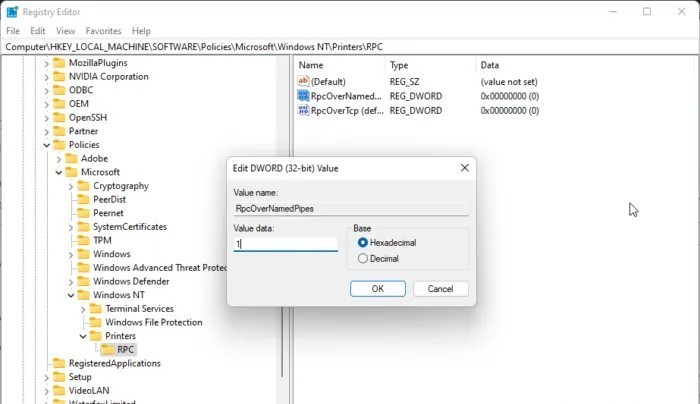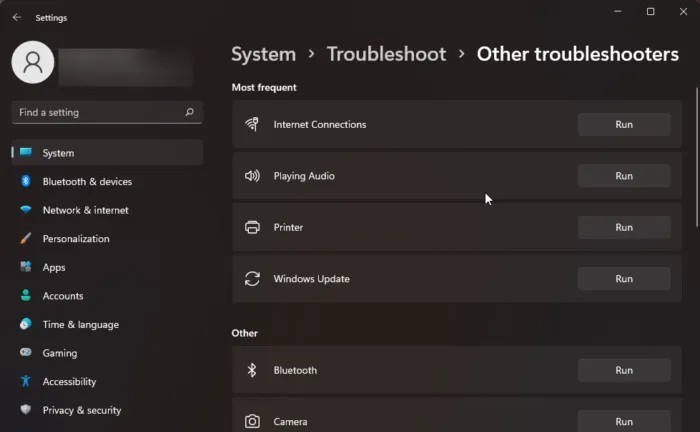În acest articol, WebTech360 va oferi câteva soluții pentru a remedia eroarea 0x00000bc4, Nu au fost găsite imprimante. Este o eroare pe care utilizatorii o întâlnesc adesea atunci când imprimă pe computere cu Windows 11/10. Din fericire, îl puteți remedia cu câțiva pași simpli de mai jos.
Mesajul complet de eroare este:
Operation could not be completed (error 0x00000bc4). No printers were found.
Cuprins
Ce cauzează eroarea de imprimantă 0x00000bc4?
În mod implicit, Windows 11 22H2 și mai nou nu poate găsi imprimanta dvs. de hard disk. Dacă încercați să adăugați manual imprimanta, poate apărea eroarea 0x00000bc4. Pentru a rezolva această problemă, trebuie să modificați setările politicii de grup sau să editați Registrul.
În plus, eroarea 0x00000bc4 poate apărea și din următoarele motive:
- Utilizatorul încearcă să adauge o imprimantă fără fir
- Conexiunea wireless între computer și imprimantă are probleme
- Eroare de spooler al imprimantei
Cum se remediază eroarea 0x00000bc4, Nu au fost găsite imprimante
Puteți aplica soluțiile de mai jos pentru a remedia eroarea 0x00000bc4, Nu au fost găsite imprimante pe computerul cu Windows 11:
- Modificați setările politicii de grup
- Modificări ale registrului
- Ștergeți și resetați spoolerul imprimantei
- Rulați Instrumentul de depanare a imprimantei
Mai jos sunt instrucțiuni detaliate pentru fiecare soluție:
1. Modificați setările politicii de grup
Mai întâi, apăsați Win+R pentru a deschide Run , apoi tastați gpedit.msc și apăsați Enter pentru a deschide Group Policy Editor. În Editorul de politici de grup și navigați la următoarea setare din Configurare computer:
- Șabloane administrative > Imprimante > Configurați setările de conexiune RPC.
Faceți dublu clic pe Configure RPC connection settings pentru a deschide meniul de setări, apoi selectați Enabled. În caseta de mai jos, găsiți Protocolul de utilizat pentru setarea conexiunilor RPC de ieșire , faceți clic pe săgeata derulantă și selectați RPC peste conductele numite .

După selectare, faceți clic pe OK pentru a salva setările. Reporniți computerul și vedeți dacă eroarea este rezolvată.
2. Modificați Registrul
Dacă computerul dvs. nu are Editarea politicii de grup (gpedit.msc), puteți remedia eroarea 0x00000bc4 prin modificarea unor valori în Editorul de registru. Rețineți că ar trebui să faceți o copie de rezervă a datelor înainte de a face modificări în Registry.
- Apăsați Win+R pentru a deschide Run, apoi tastați regedit și apăsați Enter pentru a deschide Registry Editor.
- Accesați următorul link:
HKEY_LOCAL_MACHINE\Software\Policies\Microsoft\Windows NT\Printers\RPC
- Faceți clic dreapta pe cheia RpcOverNamesPipes și selectați Modificare.
- Introduceți 1 în caseta Valoare și faceți clic pe OK pentru a salva modificările.
- Aplicați aceeași metodă pentru a schimba valoarea cheii RpcOverTcp (implicit) la 0 .
- Închideți Registry Editor și reporniți computerul.
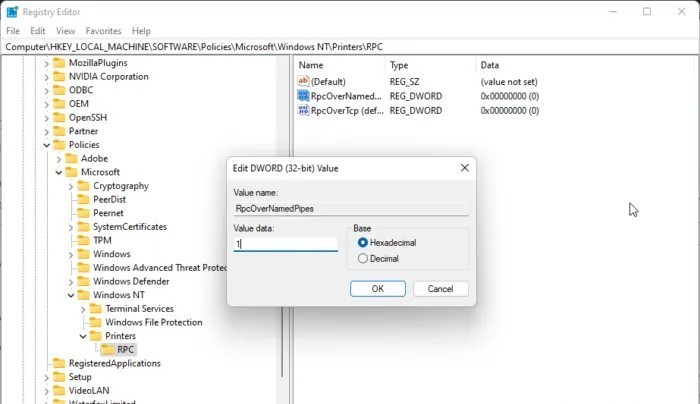
3. Ștergeți și resetați spooler-ul imprimantei
Dacă soluțiile de mai sus nu funcționează, puteți încerca să ștergeți și să resetați spoolerul imprimantei. Acest lucru va șterge lucrările de imprimare blocate și, astfel, poate rezolva problema.
- Apăsați Win+R pentru a deschide Run , apoi tastați services.msc și apăsați Enter pentru a deschide fereastra Servicii .
- Derulați în jos și faceți clic dreapta pe Print Spooler și selectați Stop.
- Apoi, accesați următorul folder și ștergeți tot conținutul din interior:
C:\Windows\System32\spool\PRINTERS
- Acum faceți clic dreapta pe Print Spooler și reporniți-l.

4. Rulați programul de depanare a imprimantei
De asemenea, puteți încerca instrumentul de depanare implicit al Microsoft pentru a vedea dacă vă ajută. Cum să rulați instrumentul de depanare a imprimantei:
- Apăsați pe Win+I pentru a deschide Setări.
- Derulați în jos și faceți clic pe Depanare > Alte instrumente de depanare.
- Selectați Executare lângă Imprimantă.
- După finalizarea procesului, reporniți computerul pentru a vedea dacă eroarea imprimantei a fost remediată.
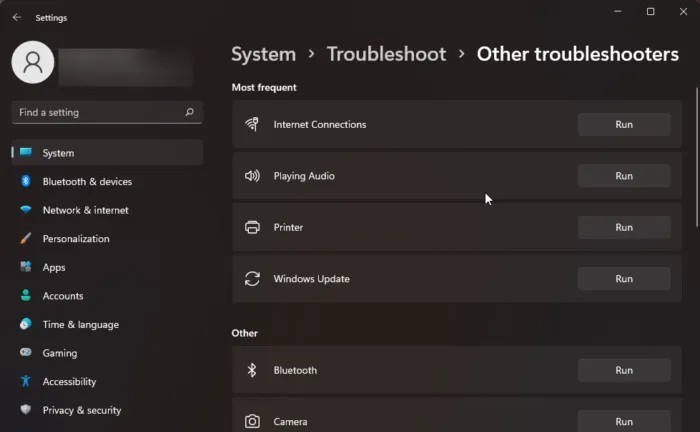
Cum se remediază eroarea de imprimantă 0x0000011b?
Eroarea 0x0000011b vine de la actualizările Microsoft problematice. Pentru a remedia acest lucru, vă rugăm să consultați articolul dedicat acestei erori de către WebTech360:
De ce nu apare imprimanta mea în Dispozitive și imprimante?
Puteți remedia eroarea imprimantei care nu apare în Dispozitive și imprimante prin descărcarea și instalarea celui mai recent driver pentru imprimantă. Cu toate acestea, puteți încerca și să ștergeți și să resetați spoolerul imprimantei (pasul 2) pentru a rezolva această problemă.
Ce este eroarea 740 la adăugarea unei imprimante de rețea?
De cele mai multe ori, cauza erorii 740 este lipsa drepturilor de administrator. Puteți remedia acest lucru instalând software-ul imprimantei ca administrator.
De ce computerul meu nu recunoaște brusc imprimanta?
Încercați să verificați porturile imprimantei și ale computerului dacă brusc cele două dispozitive nu se mai recunosc. În plus, actualizarea driverului este, de asemenea, o soluție pe care o puteți încerca.